聯(lián)想小新Air 14筆記本筆記本如何安裝win10系統(tǒng) 安裝win10系統(tǒng)操作方法說明
聯(lián)想小新Air 14是近期一款相當(dāng)出色的主流價位段筆記本新品,無論是在性能上、做工上、設(shè)計上,都略勝一籌。聯(lián)想的工程師能夠在顯卡性能Turbo上做出新的功能,并且落地之后能夠有切實的改善,這對于想要輕薄本,又想要顯卡性能的用戶來說是一個極佳的解決方案。那么這款筆記本如何一鍵u盤安裝win10系統(tǒng)?下面跟小編一起來看看吧。

安裝方法:
安裝前準(zhǔn)備工作:
1、下載大白菜超級u盤啟動制作工具2、將u盤制作成u盤啟動盤
3、下載原版win10系統(tǒng)鏡像并存入u盤啟動盤;
聯(lián)想小新Air 14怎么安裝win10系統(tǒng):
1、將u盤啟動盤插入usb接口,重啟電腦進(jìn)入大白菜菜單界面,然后按方向鍵選擇【02】大白菜 WIN8 PE標(biāo)準(zhǔn)版(新機(jī)器),回車鍵進(jìn)入,如圖所示:

2、進(jìn)入大白菜pe界面后,在彈出的大白菜PE裝機(jī)工具中選擇ghost win10系統(tǒng)安裝包,接著選擇系統(tǒng)盤,點擊確定,如圖所示:
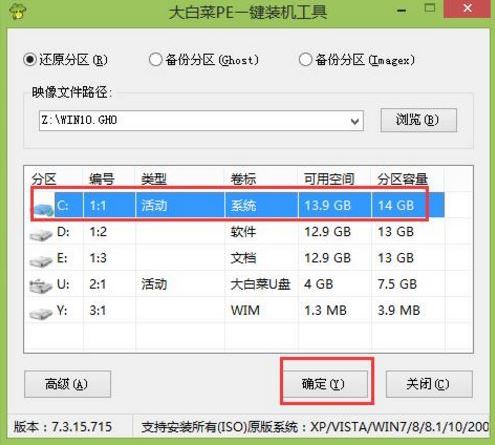
3、之后,我們只需等待系統(tǒng)釋放完成,如圖所示:
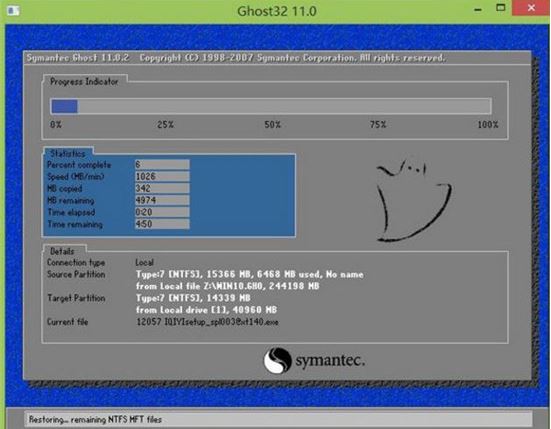
4、等系統(tǒng)釋放完成后,重啟電腦,等待系統(tǒng)設(shè)置完成我們就可以使用win10系統(tǒng)了,如圖所示:
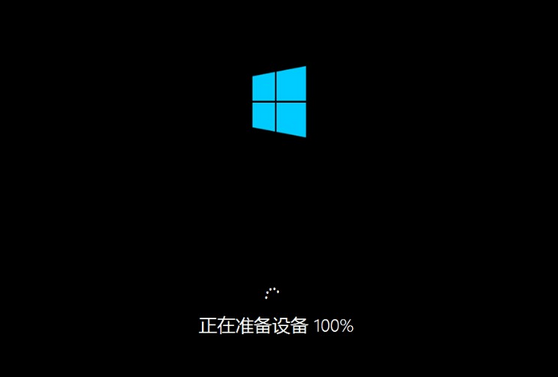
win10相關(guān)攻略推薦:
win10電腦設(shè)置窗口動畫具體操作流程
Win10/Win7 SP1推送新正式版:增強(qiáng)安全性和穩(wěn)定性
win10哪個版本最穩(wěn)定 win10介紹
以上就是聯(lián)想小新Air 14筆記本如何一鍵u盤安裝win10系統(tǒng)操作方法,如果聯(lián)想小新Air 14的用戶想要安裝win10系統(tǒng),可以根據(jù)上述操作步驟進(jìn)行安裝。
相關(guān)文章:
1. deepin20時間顯示不準(zhǔn)確怎么調(diào)整? deepin時間校正方法2. UOS文檔查看器怎么添加書簽? UOS添加書簽的三種方法3. Win10提示自動修復(fù)無法修復(fù)電腦怎么辦?Win10提示自動修復(fù)無法修復(fù)電腦的解決方法4. VMware Workstation虛擬機(jī)安裝VMware vSphere 8.0(esxi)詳細(xì)教程5. CentOS7.0怎么設(shè)置屏幕分辨率?6. Win7電腦沒有找到quartz.dll怎么辦?Win7電腦沒有找到quartz.dll解決方法7. 統(tǒng)信uos操作系統(tǒng)怎么激活? 統(tǒng)信UOS系統(tǒng)家庭版激活教程8. 統(tǒng)信uos系統(tǒng)怎么進(jìn)行打印測試頁和刪除打印機(jī)?9. 如何在電腦PC上啟動Windows11和Linux雙系統(tǒng)10. 啟動Autodesk Desktop Licensing Service時出現(xiàn)錯誤1067:進(jìn)程意外終止怎么辦

 網(wǎng)公網(wǎng)安備
網(wǎng)公網(wǎng)安備